标签:min down nload 网址 conf name 比较 -- 本地
注册完GitHub之后,需要配置git,其主要的目的是为了方便文件的上传、下载等。
一. git下载
https://git-scm.com/downloads 在git官网找到相应版本的git下载安装即可
二. 环境配置
1. 首次使用git,先配置用户名称和邮箱
打开git bas 在电脑桌面点击右键选择git bash即可
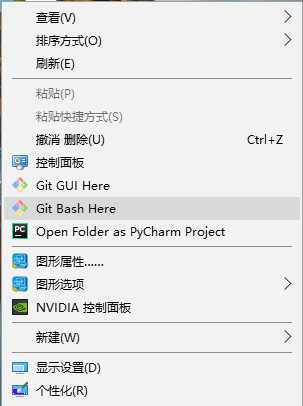
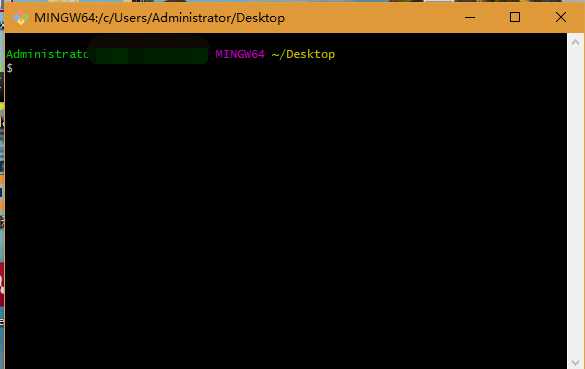
输入:
git config --global user.name "姓名" git config --global user.email "邮箱地址" #需要注意的是此时的邮箱地址就是GitHub注册时的邮箱地址
2. 查看是否存在ssh
查看文件: 一般默认路径是:C:\Users\Administrator
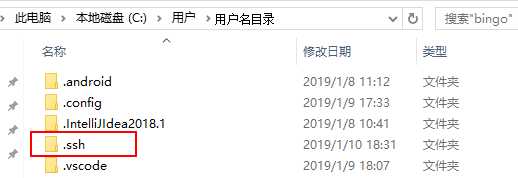 或者: 在git bash中输入:
或者: 在git bash中输入:
cd ~/.ssh
若没有该目录,则手动生成。在git bash中输入:
ssh-keygen -t rsa -C "你的邮箱地址" ##这个过程一直点击enter即可
配置完成后:

使用记事本打开pub文件复制。
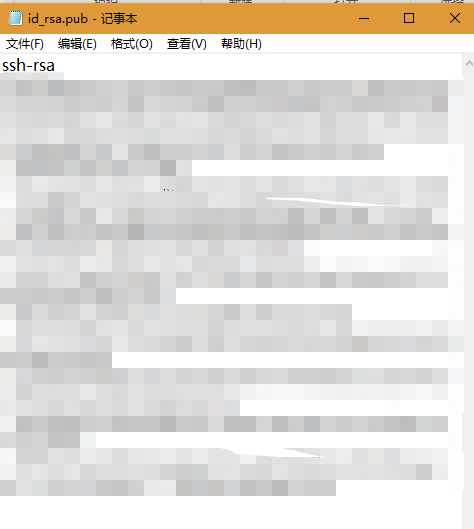
3. GitHub配置
登陆到github官网: https://github.com/
进入个人中心,点击setting

点击 SSH and GPG keys
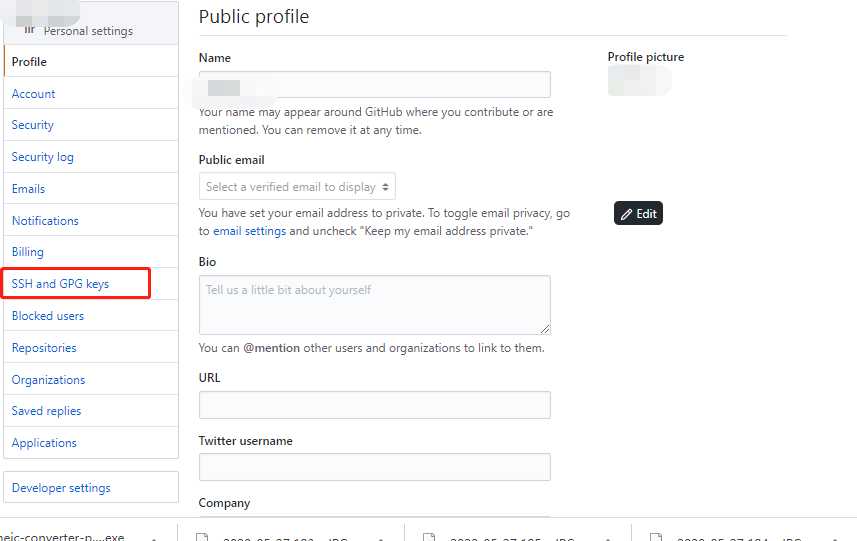
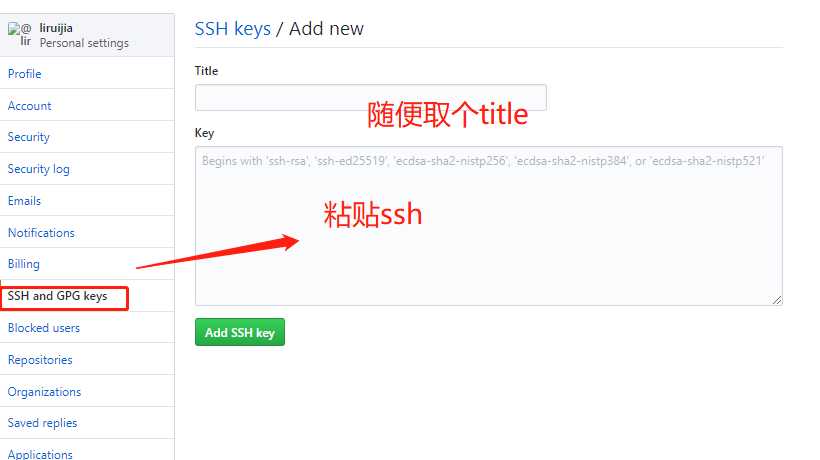
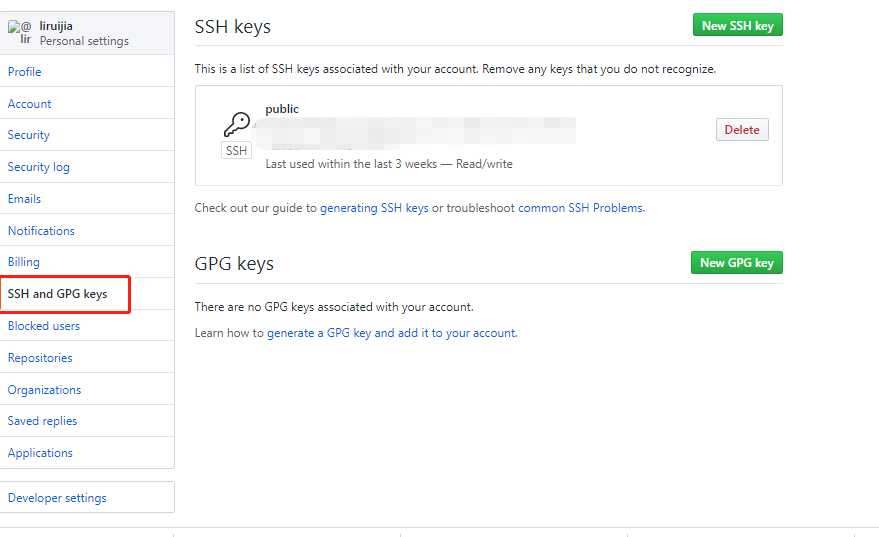
以上完成了ssh的配置
三. 建立第一个repository
点击new
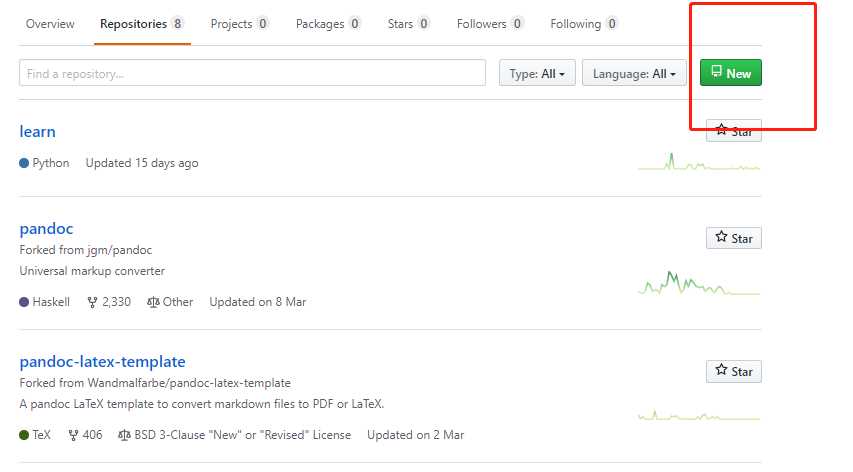
填写信息—— 项目名 repository name 选择是否公开,然后创建即可。
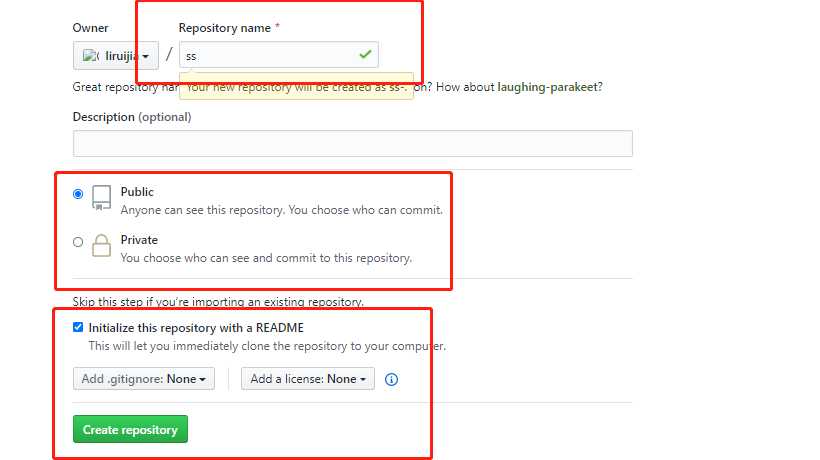
将建立好的repository下载到电脑上
1. 复制网址,也可以点击use ssh 复制
ssh 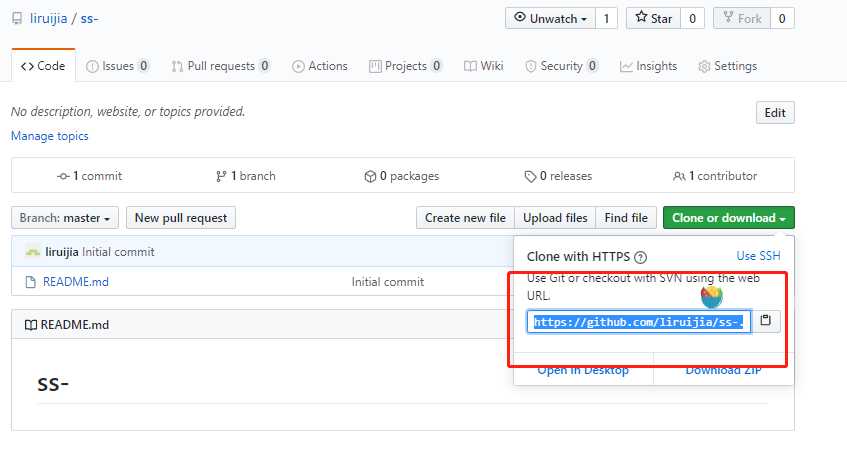
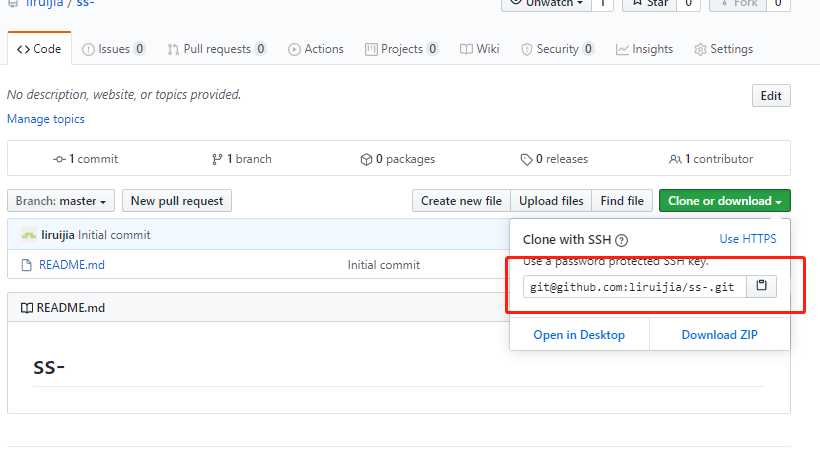
2. 在电脑上建立一个空的文件夹
比如:git文件夹
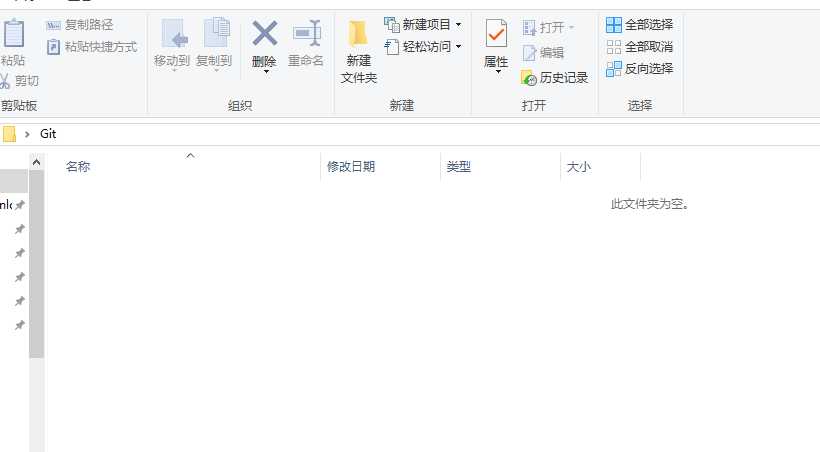
在上面的页面上点击右键选择git bash (注意一定要在文件夹中操作,不然会直接下载到桌面上)
输入:
git clone 地址 # 如果相要直接copy下来别人的repository,也使用这种方法
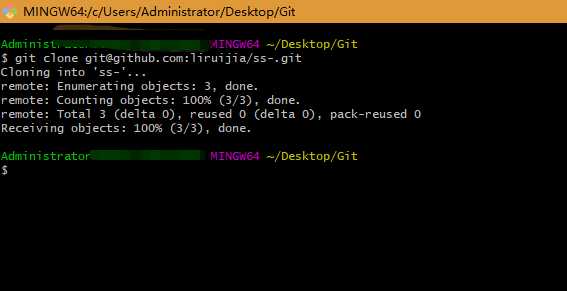
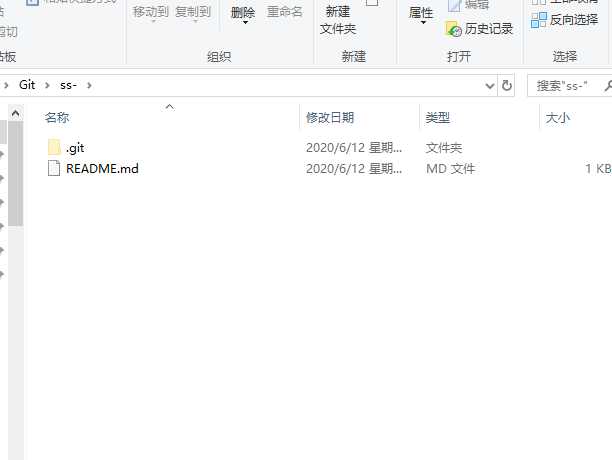
至此就建立好了
git 的一些其他比较常用的语句:
git pull #将GitHub上的信息拉取到本地 git add ./* #添加进来新的文档 git status #查看添加进行新文档的信息 git commit -m"用户" #提交这些改变 git push # 将本地信息进行上传
下一次,讲解,如何使用GitHub上下载下来的python源码。
标签:min down nload 网址 conf name 比较 -- 本地
原文地址:https://www.cnblogs.com/learn-ruijiali/p/13108764.html